[Guida Dettagliata] Come Convertire MP3 in WAV VLC?
Siete stanchi di avere a che fare con grandi file WAV non compressi e cercate un modo semplice per convertirli nel più comune formato MP3? Non cercate oltre! In questo blog post, vi guideremo attraverso i passaggi su come convertire MP3 in WAV con VLC. Inoltre, vi presenteremo la migliore alternativa a VLC per convertire i file audio, garantendo alta qualità e velocità di elaborazione.
Parte 1. Come Convertire MP3 in WAV con VLC?
Innanzitutto, iniziamo a capire cosa sono esattamente i formati WAV e MP3. WAV (Waveform Audio File Format) è un formato audio non compresso che memorizza dati audio grezzi senza alcuna perdita di qualità. L'MP3 (MPEG-1 Audio Layer 3) è invece un formato audio compresso che riduce le dimensioni del file, sacrificando però la qualità del suono.
Ora, vediamo come convertire gli MP3 in WAV con VLC:
Passo 1: Aggiungere file MP3 a VLC
Aprite il lettore multimediale VLC e fate clic sulla scheda "Media" nel menu superiore. Selezionare "Convertire/Salvare" dall'elenco a discesa. Si aprirà una nuova finestra.

Passo 2: Scegliere il formato di uscita
Nella nuova finestra, fare clic sul pulsante "Aggiungi" per selezionare i file MP3 da convertire. Una volta selezionati, fare clic sul pulsante "Converti/Salva" in fondo alla finestra.

Quindi, scegliere WAV come formato di uscita facendo clic sulla freccia a discesa accanto a "Profilo" e selezionando "Audio - WAV". È inoltre possibile regolare la velocità di trasmissione e di campionamento in base alle proprie preferenze.


Passo 3: Selezionare il File di Destinazione
Fate clic sul pulsante "Sfoglia" accanto a "Destinazione", scegliete una posizione in cui salvare i file convertiti e assegnate un nome al file convertito.
Passo 4: Avvio della Conversione
Fare clic sul pulsante "Start" nella parte inferiore della finestra per avviare il processo di conversione. Una volta completato, troverete i file MP3 appena convertiti nella cartella di destinazione selezionata.
Vantaggi e svantaggi della conversione di MP3 in WAV con VLC:
Vantaggi
- È un lettore multimediale gratuito e open-source disponibile per tutte le principali piattaforme.
- Supporta diversi formati audio e video.
- L'interfaccia è semplice e intuitiva, per una navigazione agevole.
Svantaggi
- Il processo di conversione può essere lento, soprattutto quando si tratta di file di grandi dimensioni.
- Gli utenti potrebbero subire una perdita di qualità nei file MP3 convertiti.
- La regolazione manuale dei parametri può essere lunga e complicata per i principianti.
Parte 2. Pro-Tips: La Migliore Alternativa a VLC per la Conversione di MP3 in WAV
Sebbene il lettore multimediale VLC sia una scelta popolare per la conversione di file audio, non sempre è l'opzione più efficiente. Molti utenti hanno segnalato una lunga velocità di caricamento e conversioni di bassa qualità quando utilizzano VLC.
Per risolvere questi problemi, è disponibile HitPaw Univd (HitPaw Video Converter), la migliore alternativa a VLC per la conversione di MP3 in WAV.
Perché Scegliere HitPaw Univd per Convertire MP3 in WAV?
- Velocità di elaborazione: grazie alla sua tecnologia avanzata, HitPaw Univd è in grado di convertire i file a una velocità fulminea senza compromettere la qualità.
- Alta qualità di conversione: HitPaw Univd garantisce che i file WAV convertiti siano di alta qualità e identici alla sorgente audio originale.
- Non sono necessarie regolazioni manuali: A differenza di VLC, HitPaw Univd rileva automaticamente i parametri migliori per i vostri file audio, facendovi risparmiare tempo e fatica.
- Dotato di una potente serie di strumenti: Questo software è dotato di una serie di strumenti di editing che consentono di personalizzare i file audio secondo le proprie preferenze.
- Interfaccia facile da usare: HitPaw Univd ha un'interfaccia semplice e user-friendly che lo rende facile da navigare e da usare anche per i principianti.
Come usare l'Alternativa a VLC Convertire MP3 in WAV
Ecco una guida passo-passo su come convertire mp3 in wav vlc media player alternativo, HitPaw Univd:
Passo 1: Scaricare e Installare HitPaw Univd
Scaricare e installare HitPaw Univd dal sito ufficiale. Una volta installato, avviare il programma sul sistema.
Passo 2: Aggiungere file MP3
Fare clic sul pulsante "Aggiungi file" nell'angolo in alto a sinistra del software per importare i file MP3 o semplicemente trascinarli nell'interfaccia principale.

Passo 3: Selezionare il Formato di Uscita
Fare clic sul pulsante "Converti tutti i file in" nell'angolo in basso a sinistra e scegliere WAV come formato di uscita.

Passo 4: Avvio della Conversione
Fare clic sul pulsante "Converti tutti" nell'angolo in basso a destra per avviare la conversione dei file MP3 in WAV. Una volta completata, è possibile accedere ai file appena convertiti nella cartella di destinazione selezionata.

Parte 3. Perché Abbiamo Bisogno di VLC Convertire MP3 in WAV?
Sebbene il lettore multimediale VLC sia una scelta popolare per la conversione di file audio, ci sono alcune limitazioni e svantaggi che gli utenti possono incontrare. È qui che HitPaw Univd brilla come la migliore alternativa a VLC per la conversione di MP3 in WAV.
- 1. Compatibilità con le Applicazioni Audio Professionali:
- 2. Conservazione della Qualità Audio Lossless:
- 3. Migliore Idoneità per l'Editing e il Remixing Audio:
- 4. Utilizzo nelle Fasi Finali del Mastering Audio:
- 5. Archiviazione di Registrazioni Audio in un Formato Lossless:
HitPaw Univd offre una compatibilità perfetta con le applicazioni audio professionali, il che lo rende la scelta preferita di tecnici audio e musicisti. Permette di convertire i file MP3 in WAV e di utilizzarli in vari software di editing audio senza problemi di compatibilità.
A differenza di VLC, HitPaw Univd garantisce che i file WAV convertiti siano di alta qualità e identici alla fonte originale. Questo lo rende una scelta ideale per gli utenti che danno priorità al mantenimento dell'integrità dei loro file audio.
I file WAV sono spesso preferiti per l'editing e il remix audio grazie alla loro qualità superiore rispetto agli MP3. HitPaw Univd semplifica la conversione dei file MP3 in WAV, rendendoli adatti all'editing e al remix audio avanzato.
Il mastering audio è la fase finale della produzione musicale in cui il suono complessivo di un brano viene perfezionato e migliorato. La conversione dei file MP3 in WAV con HitPaw Univd consente un migliore controllo della qualità in questa fase critica, ottenendo un risultato audio più raffinato.
L'archiviazione di registrazioni audio importanti è fondamentale, soprattutto per scopi professionali. Grazie alla conversione di alta qualità e alla conservazione dell'audio senza perdite, HitPaw Univd è uno strumento affidabile per archiviare le registrazioni audio in formato WAV.
Conclusione di Convertire MP3 in WAV con VLC
Mentre VLC può convertire MP3 in WAV, HitPaw Univd offre una moltitudine di vantaggi quando si tratta di convertire MP3 in WAV. La sua velocità di elaborazione, l'alta qualità di conversione e l'interfaccia user-friendly lo rendono la migliore alternativa per tutte le vostre esigenze di conversione di file audio.
Quindi perché accontentarsi di conversioni audio mediocri quando si può avere il meglio con HitPaw Univd? Scaricatelo oggi stesso e provate la differenza!




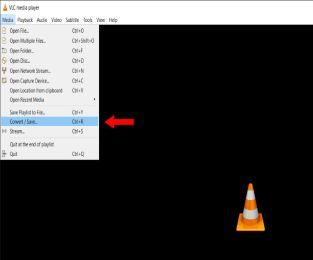
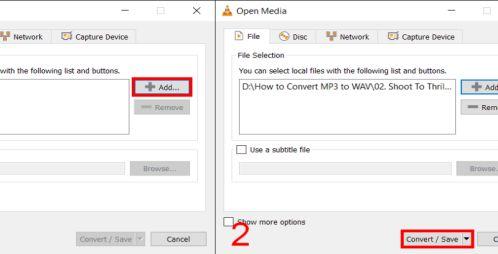
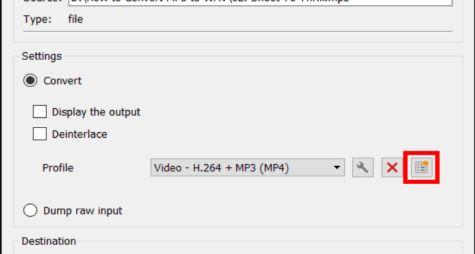
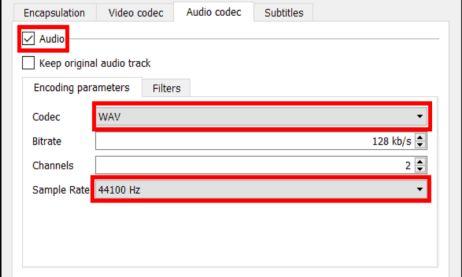




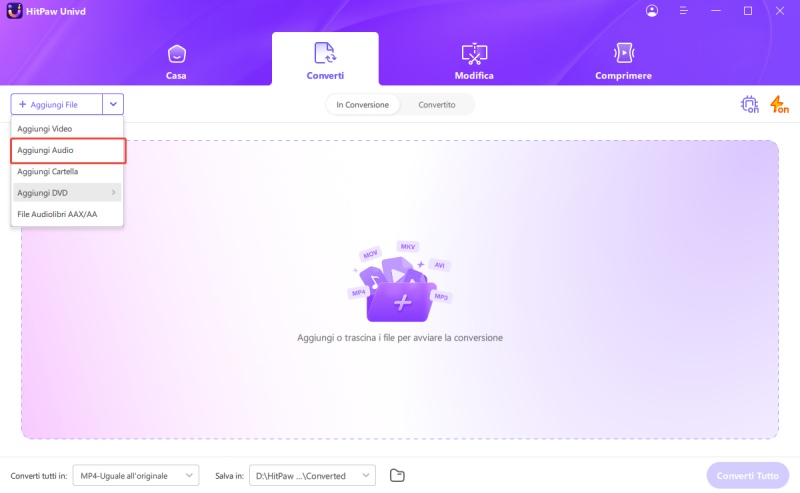
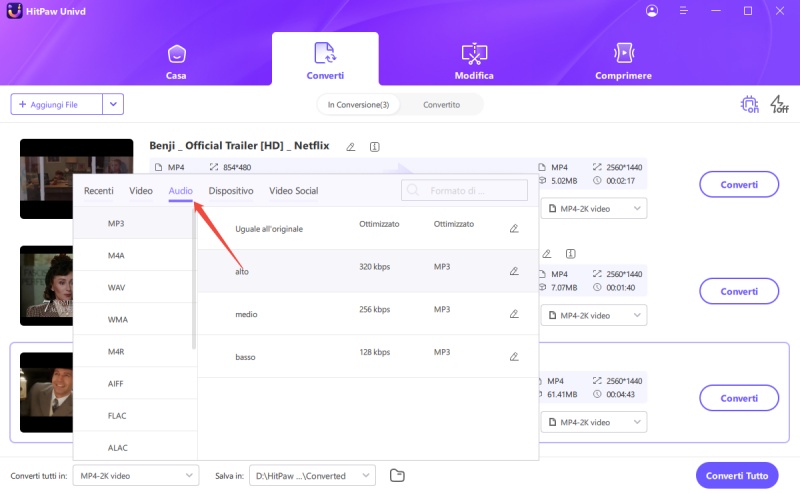
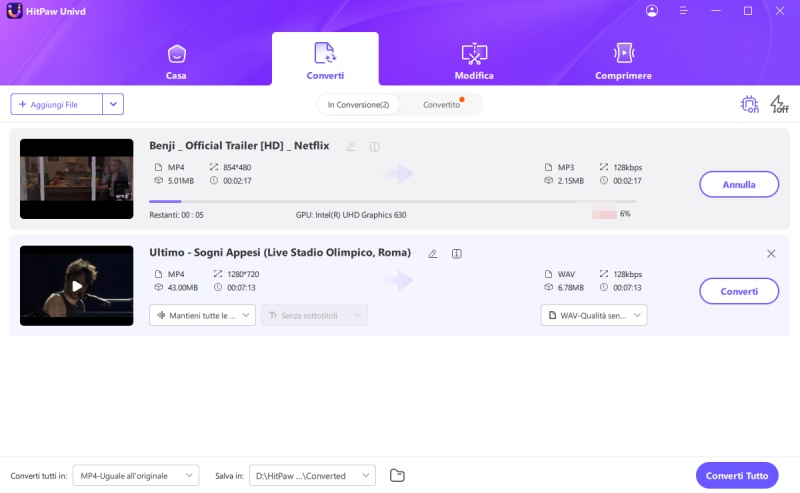

 HitPaw VikPea
HitPaw VikPea  HitPaw Rimozione Oggetti Video
HitPaw Rimozione Oggetti Video HitPaw Rimozione Filigrana
HitPaw Rimozione Filigrana 



Condividi questo articolo:
Seleziona la valutazione del prodotto:
Joshua Hill
Caporedattore
Lavoro come libero professionista da più di cinque anni. Mi colpisce sempre quando scopro cose nuove e conoscenze aggiornate. Penso che la vita sia sconfinata, ma io non conosco limiti.
Vedi tutti gli articoliLascia un Commento
Crea il tuo commento per gli articoli di HitPaw